Korjaa uTorrentin juuttunut yhteyden muodostamisessa vertaisverkkoihin
Sekalaista / / November 28, 2021
Oletko suuri elokuvien, verkkosarjojen tai pelien fani? No, saatat olla tietoinen uTorrentista, joka on eniten käytetty BitTorrent-asiakas, jonka avulla voit ladata elokuvia, pelejä tai verkkosarjoja vaivattomasti. Suurimman osan ajasta uTorrent toimii sujuvasti ilman ongelmia. Jotkut käyttäjät voivat kuitenkin kohdata "uTorrentin jumissa yhteyden muodostamisessa vertaisverkkoihin" -virheen tai muita latausongelmia yrittäessään ladata tiedostoa.
Ei yhteyttä vertaisverkkoihin -virhe tarkoittaa, että et voi ladata tiedostoa uTorrentista tuntemattomista syistä. Ennen kuin jatkamme ratkaisujen parissa, varmista, että sinulla on vakaa Internet-yhteys. Lisäksi voit myös tarkistaa, saatko oikean Internet-nopeuden suorittamalla nopeustestin. Kun olet varmistanut vakaan Internet-yhteyden, voit seurata opastamme korjaa uTorrentin latausongelma.

Sisällys
- 7 tapaa korjata uTorrent, joka ei muodosta yhteyttä vertaisverkkoihin
- Tapa 1: Tarkista Internet-yhteytesi
- Tapa 2: Salli uTorrent palomuurin kautta
- Tapa 3: Määritä uTorrent-asetukset oikein
- Tapa 4: Ota käyttöön portin edelleenlähetysvaihtoehto uTorrentissa
- Tapa 5: Käytä VPN-ohjelmistoa
- Tapa 6: Suorita määritystestejä uTorrentissa
- Tapa 7: Etsi muita torrent-sivustoja
7 tapaa korjata uTorrent, joka ei muodosta yhteyttä vertaisverkkoihin
Luettelemme joitakin menetelmiä, joilla voit korjata virheen uTorrentissa. Joskus voit myös kohdata virheen uTorrentissa, jos et määritä sitä oikein. Siksi tarkista nämä menetelmät korjataksesi virhe uTorrentissa.
Syyt uTorrentin takana ovat jumissa yhteyden muodostamisessa vertaisiin
Syitä voi olla useita, jos kohtaat virheen muodostaessasi yhteyden vertaisverkkoon lataaessasi tiedostoa uTorrentista. Muutamia tämän virheen syitä ovat seuraavat:
- Sinulla saattaa olla epävakaa Internet-yhteys.
- Virustorjuntaohjelmistosi saattaa estää latauksen.
- Olet ehkä lataamassa kuollutta tiedostoa tai tiedosto ei ehkä ole enää ladattavissa.
- Saatat joutua käyttämään VPN-ohjelmistoa tiettyjen uTorrent-tiedostojen lataamiseen.
Tapa 1: Tarkista Internet-yhteytesi
Ensimmäinen asia, joka sinun tulee etsiä, on, saatko vakaan Internet-yhteyden. Jos yhteys on epävakaa, saat todennäköisesti a "Yhteyden muodostaminen vertaisiin" virhe ladattaessa tiedostoa. Voit käynnistää reitittimen uudelleen ja suorittaa nopeustestin järjestelmässäsi.
Tapa 2: Salli uTorrent palomuurin kautta
Sinun Windowsin palomuuri tai virustorjuntaohjelmasi saattaa estää tai aiheuttaa häiriöitä uTorrent-tiedoston lataamisen aikana. Jos järjestelmässäsi on kolmannen osapuolen virustorjuntaohjelmisto, se saattaa muuttaa tietokoneen tai kannettavan tietokoneen asetuksia. Tässä tapauksessa sinun on manuaalisesti annettava uTorrentin ohittaa nämä rajoitukset Windowsin palomuurin kautta.
1. Napsauta Käynnistä-valikkoa ja kirjoita Windowsin palomuuri hakupalkissa.
2. Valitse ja avaa palomuuri ja verkon suojaus hakutuloksista.
3. Napsauta nyt Salli sovellus palomuurin läpi linkki.

4. Uusi ikkuna avautuu; Klikkaa Vaihda asetuksia.
5. Vieritä alas ja etsi luettelosta uTorrent. Jos et kuitenkaan löydä uTorrentia luettelosta, napsauta Salli toinen sovellus.
6. Napsauta lopuksi valintaruutu sekä julkisille että yksityisille avaimille. Klikkaa OK alareunassa tallentaaksesi uudet asetukset.

7. Se siitä; Tarkista, voitko ladata tiedoston uTorrentista vai et.
Lue myös:15 parasta saatavilla olevaa uTorrent-vaihtoehtoa
Tapa 3: Määritä uTorrent-asetukset oikein
Saatat myös kohdata yhteyden muodostaminen vertaisverkkoon -virheen, jos et määritä asetuksia oikein. Siksi, jotta korjaa uTorrent ei lataudu, voit muokata asetuksia noudattamalla näitä ohjeita.
1. Tuoda markkinoille uTorrent tietokoneellasi tai kannettavallasi.
2. Klikkaa Asetukset-välilehti näytön vasemmasta yläkulmasta ja valitse Asetukset avattavasta valikosta.

3. Klikkaa BitTorrent ikkunan vasemmalla puolella olevasta paneelista.
4. Protokollasalauksen alaisena napsauta avattavaa valikkoa vieressä Lähtevä.
5. Muuta nyt asetus pois käytöstä pakotettuun valitsemalla valikosta Pakotettu-vaihtoehto.
6. Napsauta lopuksi OK tallentaaksesi muutokset.

Tarkista nyt, jatkuvatko uTorrent-tiedostosi lataaminen ilman yhteyden muodostamisvirhettä. Jos et kuitenkaan vieläkään pysty korjaamaan uTorrentia, joka on juuttunut muodostamaan yhteyttä vertaisverkkoihin, voit kokeilla seuraavia menetelmiä.
Tapa 4: Ota käyttöön portin edelleenlähetysvaihtoehto uTorrentissa
Jos mikään yllä olevista menetelmistä ei toimi sinulle, voit ottaa portin edelleenlähetyksen käyttöön tietokoneessasi tai kannettavassa tietokoneessa. Koska uTorrent tarvitsee avoimia verkkoportteja saapuvan ja lähtevän liikenteen sallimiseksi, portin edelleenlähetyksen salliminen auttaa BitTorrent-portteja siirtämään liikennettä tietokoneellesi. Samoin se siirtää liikenteen tietokoneeltasi BitTorrent-portteihin. Tämän ansiosta uTorrent voi saada vakaan yhteyden. Siksi portin edelleenlähetyksen ottaminen käyttöön voi auttaa sinua korjaa uTorrent, joka ei muodosta yhteyttä vertaisiin:
1. Käynnistä uTorrent ja napsauta Asetukset-välilehteä näytön vasemmasta yläkulmasta.
2. Klikkaa Asetukset.

3. Valitse Yhteys vasemmanpuoleisesta paneelista.
4. Napsauta nyt valintaruutu seuraavien vaihtoehtojen vieressä. Voit tarkistaa kuvakaappauksen viitteeksi:
- Ota UPnP-porttikartoitus käyttöön.
- Ota käyttöön NAT-PMP-porttikartoitus.
5. Lisätä Windowsin palomuurin poikkeus.
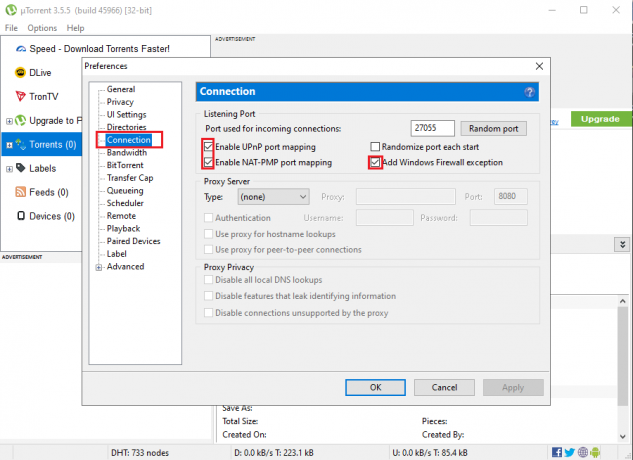
6. Napsauta lopuksi OK tallentaaksesi muutokset.
Tarkista, alkavatko tiedostosi latautua ilman "Yhdistetään vertaisverkkoon" -virhe, joka näkyy näytölläsi.
Tapa 5: Käytä VPN-ohjelmistoa
Voit käyttää VPN-ohjelmistoa ohittamaan rajoitukset, koska Internet-palveluntarjoajasi saattaa rajoittaa tiettyä uTorrent-liikennettä. Toinen syy, miksi saatat kohdata yhteyden muodostamisvirheen tiedostoja ladattaessa, johtuu väärästä VPN tarjoaja. On mahdollista, että käyttämäsi VPN-ohjelmisto estää BitTorrent-yhteydet. Siksi sinun on valittava luotettava ja yhteensopiva VPN, joka voi auttaa sinua ohittamaan rajoitukset.
Lisäksi VPN-ohjelmiston käytön toinen etu on, että voit ladata torrent-tiedostoja nimettömästi paljastamatta IP-osoitettasi. Suosittelemme käyttämään seuraavaa VPN-ohjelmistoa.
Nord VPN: Se on yksi markkinoiden parhaista VPN-ohjelmistoista. Sen avulla voit selata Internetiä turvallisesti ja pitää IP-osoitteesi yksityisenä. Voit helposti jakaa ja ladata uTorrent-tiedostoja ilman rajoituksia. Saat rajattoman suojan hämmästyttävällä salauksella. Voit valita 7 päivän ilmaisen kokeilujakson ennen premium-paketin valitsemista.
Lue myös:VPN: n määrittäminen Windows 10:ssä
Tapa 6: Suorita määritystestejä uTorrentissa
Jos et voi Korjaa uTorrent, joka on juuttunut muodostamaan yhteyttä vertaisiin, se johtuu luultavasti uTorrentin väärästä asetuskokoonpanosta. Siksi voit korjata yhteyden muodostamisvirheen vertaisverkkoon suorittamalla nopean määritystestin, jotta uTorrent voi säätää asetuksiaan automaattisesti.
1. Käynnistä uTorrent ja napsauta Asetukset-välilehti näytön vasemmasta yläkulmasta.
2. Siirry kohtaan Asennusopas.

3. Uusi ikkuna avautuu; Klikkaa -valintaruutu Kaistanleveys ja verkko -kohdan vieressä.
4. Napsauta nyt Suorita testit ikkunan näytön alareunasta.

5. Näet tulokset ja tunnista ongelma Kaistanleveys ja verkko -osiossa.
6. Lopulta voit klikkaa tallenna ja sulje näytön oikeasta alakulmasta tallentaaksesi uudet muutokset.
Se siitä; uTorrent määrittää automaattisesti asetukset ja korjaa uTorrentin lataamattomuuden tai muut virheet.
Tapa 7: Etsi muita torrent-sivustoja
Jos mikään yllä olevista menetelmistä ei toimi, etkä vieläkään pysty korjaa uTorrent ei lataudu, se johtuu luultavasti kuolleesta uTorrent-tiedostosta (ei siemeniä), jota yrität ladata.
Usein kysytyt kysymykset (FAQ)
Q1. Kuinka ohitan yhteyden muodostamisen vertaisiin?
Jos haluat ohittaa tai estää uTorrentin muodostamasta yhteyttä vertaisverkkoihin, sinun on varmistettava, että sinulla on vakaa Internet-yhteys. Yksi yleinen syy uTorrent-tiedostoja ladattaessa esiintyvän "ei muodosta yhteyttä vertaisverkkoihin" -virheen takana on luultavasti siksi, että virustorjuntaohjelmistosi tai Windowsin palomuuri saattaa estää sinua lataamasta torrent-tiedostoja. Sinun on manuaalisesti annettava uTorrentin ohittaa nämä rajoitukset Windowsin palomuurin kautta. Voit seurata täydellistä oppaamme korjataksesi sen, että uTorrent ei muodosta yhteyttä vertaisiin.
Q2. Miten korjaan sen, että uTorrent ei vastaa?
Korjaaksesi, että uTorrent ei vastaa, varmista, että et lataa kuollutta tiedostoa. Jos uTorrent ei kuitenkaan vastaa ollenkaan, voit suorittaa seuraavat korjaukset.
- Käynnistä uTorrent uudelleen järjestelmäsi tehtävähallinnan kautta.
- Salli uTorrent Windowsin palomuurin kautta.
- Asenna sovellus uudelleen.
- Poista ladattavat tiedostot, koska nämä tiedostot voivat aiheuttaa sen, että uTorrent ei vastaa.
Q3. Miksi uTorrentini on jumissa yhteyden muodostamisessa vertaisiin?
Jos uTorrent-tiedostosi juuttuu muodostaessaan yhteyttä vertaisiin, se johtuu todennäköisesti siitä, että lataat kuollutta tiedostoa. Voit etsiä toista ladattavaa tiedostoa ongelman ratkaisemiseksi.
Suositus:
- Korjaus ei voi luoda kotiryhmää Windows 10:ssä
- Kuinka tuoda näytön ulkopuolinen ikkuna takaisin työpöydällesi
- Näytä profiilikuva zoomauskokouksessa videon sijaan
- 20 parasta torrent-hakukonetta
Toivomme, että tästä oppaasta oli apua ja sinä pystyit siihen Korjaa uTorrent, joka on jumissa yhteyden muodostamisessa vertaisverkkoihin. Jos sinulla on vielä kysyttävää tästä artikkelista, voit kysyä niitä kommenttiosiossa.



